Пропала языковая панель.
Как восстановить языковую панель?
Если пропала языковая панель, не нужно отчаиваться, её можно восстановить.
Для Windows XP
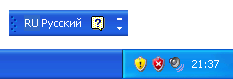
Итак, первый способ самый лёгкий и логичный, наверно вы уже проделали его сами, но на всякий случай приводим его:
1. Просто попробуйте перезагрузиться. Просто может ОС Windows как обычно «глюканула» и языковая панель пропала из-за ошибки работы какой-то программы. Не помогло? Читаем дальше.
2. Клик ПКМ (правая кнопка мыши) на панели задач - Панели инструментов - Поставьте галочку на Языковая панель. Панель появилась?


Если нет там такой строчки? Тогда читаем дальше.
3. Панель управления - Язык и региональные стандарты - вкладка Языки - кнопка Подробнее - вкладка Параметры (уже открыта скорей всего) - нажмите кнопку Языковая панель, если активна - отметьте галочку Отображать языковую панель на рабочем столе.
Потом Применить - Ок. Если языковая панель не появилась, проделайте шаг 2. Если снова не появилась, перезагрузите компьютер, и проделайте снова шаг 2. Кнопка Языковая панель из шага 3 была не доступна? В таком случае:
4. Панель управления - Язык и региональные стандарты - вкладка Языки - кнопка Подробнее - вкладка Дополнительно - галочка Выключить дополнительные текстовые службы включена? Снимите её. Теперь переключитесь на вкладку Параметры, кнопка Языковая панель должна быть активна и далее шаг 3.
После этого, как правило, нужно перезагрузиться и языковая панель появится. Если не появится, проделайте шаг 2.
Для Windows 7
1. Нажмите кнопку Пуск - Панель управления - Язык и региональные стандарты.
2. Откройте вкладку Языки и клавиатуры
3. Во вкладке Языки и клавиатуры откройте Изменить клавиатуру

4. В окне Языки и службы текстового ввода выберите Языковая панель.
5. Отметьте пункты Закреплена в панели задач и Отображать текстовые метки на языковой панели и нажмите Применить и ОК.
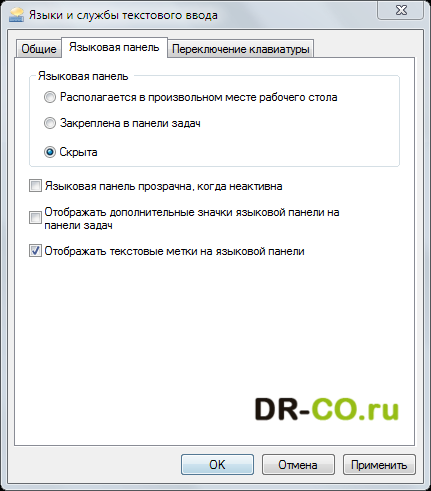
Теперь языковая панель должна появиться в трее.
Если языковая панель отображается, правым щелчком мыши можно вызвать меню настроек для изменения таких параметров, как положение на панели задач или вертикальное расположение вместо горизонтального

Если надо, чтобы значок присутствовал всегда, то надо изменить настройки в Панели задач.
Правой клавишей мышки жмем на панели задач и выбираем Свойства.
Находим Область уведомлений и жмем Настроить.
Ставим галку Всегда отображать все значки и уведомления на панели задач - ОК.
Успешной Вам работы!
| < Предыдущая | Следующая > |
|---|
Последние комментарии
- Что у Вас за браузер? Подробнее
- Не могу найти где эту строку включить? подскажите ка кона называется? а то атм много чего Переходил вот по этой ссылке chrome://flags/#disable-direct-... Подробнее
- Спасибо вам большое!!! Подробнее
- спасибо! очень помогло Подробнее
- Спасибо ура :roll: :roll: :roll: ;-) Подробнее
Новые статьи (уроки)
- Изменился шрифт в браузерах
- Рекламные баннеры на всех компьютерах, подключенных к WI-FI
- Браузер перенаправляет на другие веб-страницы
- Как прочесть новость Вконтакте, доступную только подписчикам
- Как проверить правописание в браузере Opera
- Как найти прототип (исходник) картинки?
- Как заблокировать Одноклассники, ВКонтакте, Facebook и другие социальные сети
- В Opera висит баннер «Ваш браузер устарел, требуется обновить»
- Как убрать постоянно всплывающее окно о пиратской версии Avast



